Здравствуйте дорогие посетители блога http://ithelp68.ru! Сегодня мы будем обновлять BIOS. Надеюсь что статья будет интересная и доступная :).

Сейчас мы рассмотрим, как определить какая материнская плата установлена на вашем компьютере, где найти обновления для BIOS, как обновить BIOS и решить возможные проблемы в процессе обновления.
Зачем обновлять BIOS?
Ну здесь думаю ясно. Обновления почти всегда позволяют улучшить работу устройств, с БИОС все так же. После обновления появятся новые функции, повысится стабильность работы, добавиться поддержка новых технологий и комплектующих.
Сразу хочу сказать, об опасности обновления системы БИОС. Нужно все делать осторожно и по инструкции, в случае какого-то сбоя могут быть плохие последствия. Хотя такой способ обновления о котором я расскажу сегодня, мне кажется сводит все риски к минимуму. Разумеется все биосы разные и охватить все и вся конечно же невозможно.
Обновления Bios с помощью программы «Asus Update»
Системная плата и версия БИОС
Прежде всего определяем какая материнская плата и версия БИОСа установлена на нашем компьютере. Потому-как качать обновления мы будем с сайта производителя материнской платы.
Для этого нам понадобится программа EVEREST, скачать ее можно в интернете. Устанавливаем программу и запускаем ее. Если вам эти действия показались очень сложными, то вам лучше не обновлять БИОС самостоятельно, а если очень хочется, то обратитесь за помощью к мастеру.
Ну а если мы все знаем и все понимаем, то запускаем EVEREST, переходим на вкладку “Системная плата” и смотрим какая материнская плата установлена на вашем компьютере.
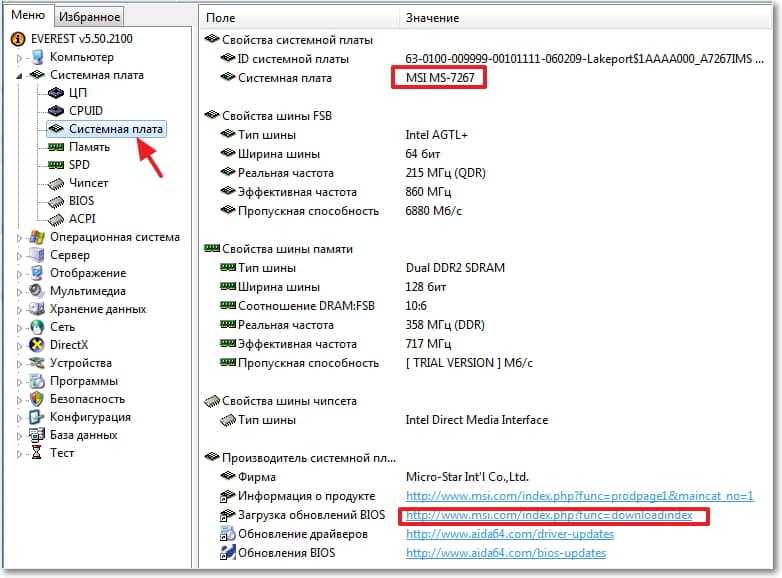
У меня например плата MSI MS-7267, вот для нее в нашем случае мы и будем искать обновления БИОСа. На скриншоте я выделил красной рамкой гиперссылку которая ведет на страницу загрузки разных обновлений с сайта производителя. Открываем вкладку BIOS в программе EVEREST, для того, что бы посмотреть, какая версия прошивки установлена.
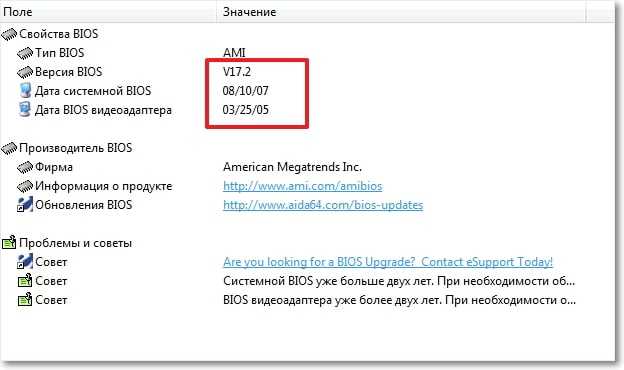
Когда мы прошьем биос можно будет вернуться на эту вкладку и сравнить как было и как стало. Как видно, у меня версия БИОСа еще с 2007 года, а видеоадаптер с 2005. Будем обновляться.
Где взять обновления для БИОС?
Переходим на сайт производителя материнской платы, у меня это сайт MSI, я его открыл по ссылке в программе EVEREST. Сайт также можно найти в обычном поисковике, например на Яндекс.
есть несколько вариантов поиска обновлений.
- Первый способ по запросу MSI MS-7267 не выдал мне никаких результатов, видимо потому, что материнская плата уже старая.
- Если у вас новый продукт, то можете поискать его в списке.
- Третий вариант позволяет скачать утилиту Live Update 5, которая просканирует ваш компьютер и выдаст список необходимых обновлений, с возможностью их загрузки. Воспользуемся этой утилиткой например. Нажимаем “Кликнуть здесь” и жмем “Открыть”.
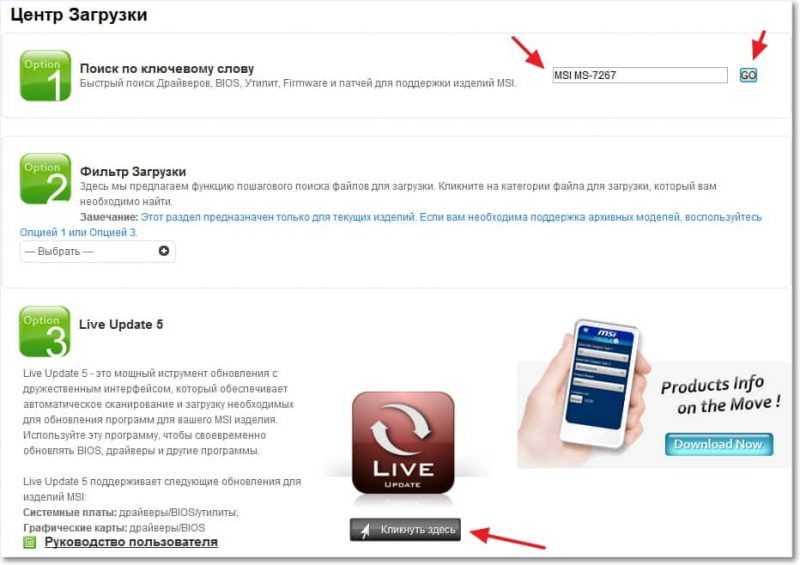
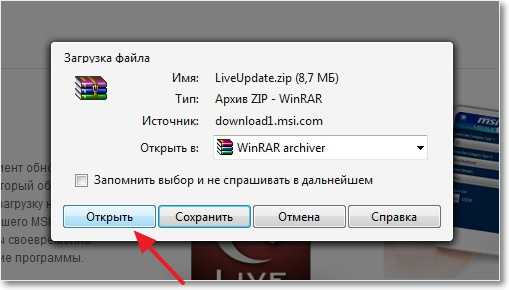
Перед открытием архива его можно просканировать антивирусом на предмет вирусов, это если вы в чем то сомневаетесь, мало ли откуда вы решили скачать это обновление.
Открываем архив, запускаем в нем установочный файл LiveUpdate.exe и в несколько шагов устанавливаем утилиту Live Update 5.
Запускаем ее и нажимаем на кнопку “Scan”, ждем несколько секунд, пока утилита ищет обновления.
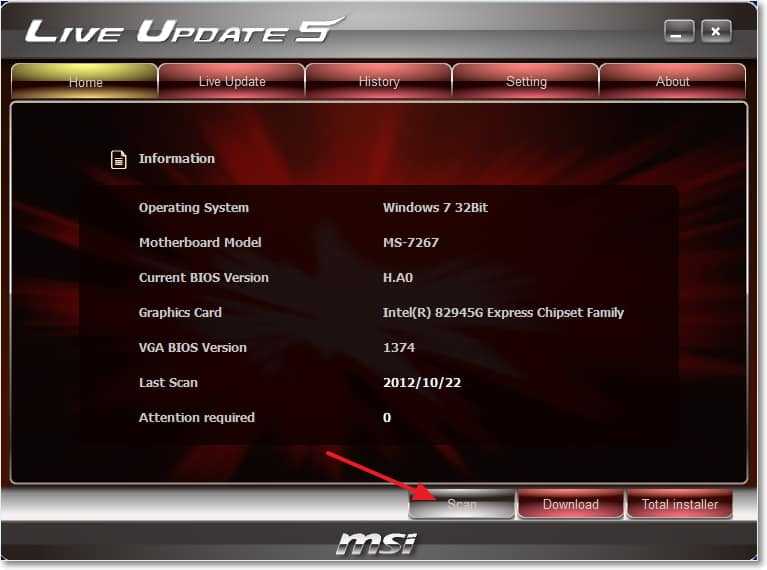
Программа выдаст список результатов. Нас интересует обновление с названием “MB BIOS”. Если такое обновление есть в списке, то значит для нашей системной платы есть обновление BIOS. Скачиваем его себе на компьютер нажатием на кнопку “Скачать” (стрелочка которая справа).
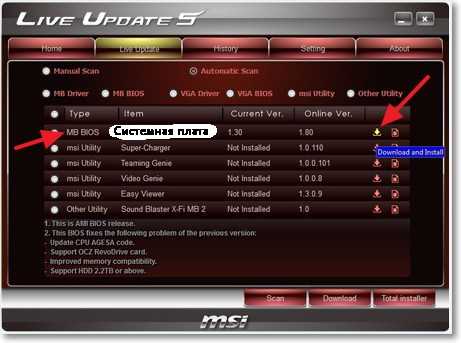
Лучше нажать “Browse”, и выбрать место для сохранения файла обновления самому. Запоминаем куда будем сохранять — указываем путь сохранения, можно просто на рабочий стол.
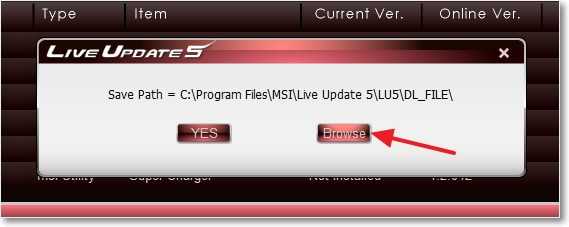
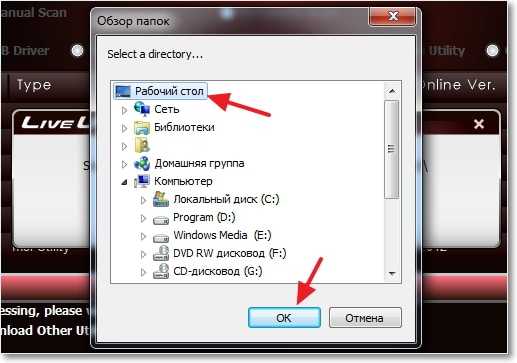
Ждем завершение закачки на наше указанное месть, мы выбирали рабочий стол, там и ищем наш сохраненный файл.
Как обновить BIOS?
Запускаем сохраненный файл с обновлением BIOS и следуем инструкции.
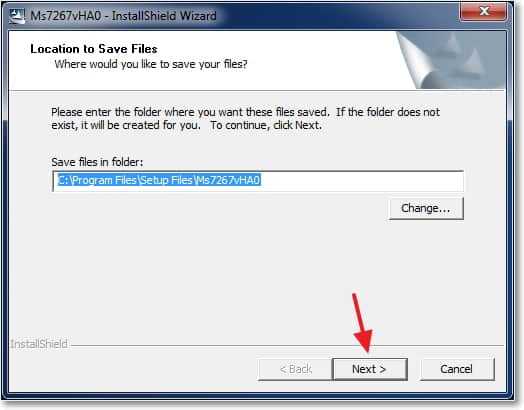
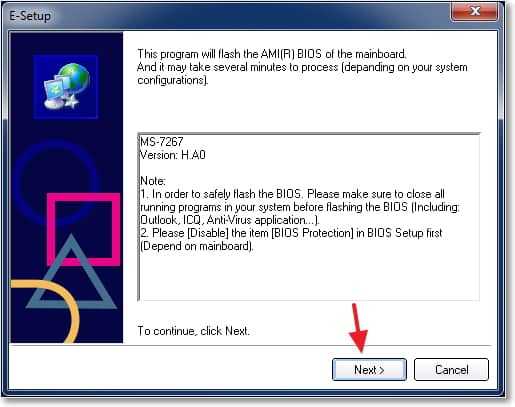
опять “Next”.
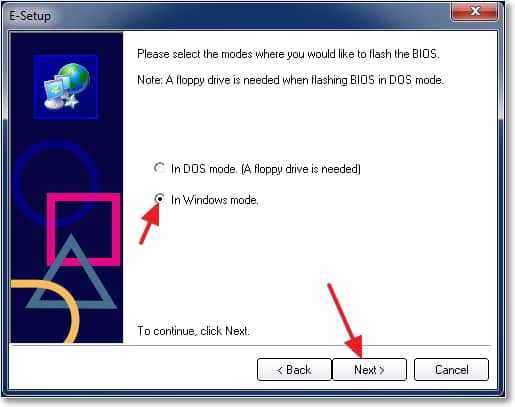
Тут есть два варианта: первый, это видимо записать образ прошивки на USB флешку с последующем обновлением BIOS (или для прошивки через О,С., если невозможно обновить из-под Windows). Но так как у меня не было свободной флешки, то я выбрал второй вариант, который судя по заголовку означает прошивку БИОСа из-под Windows.
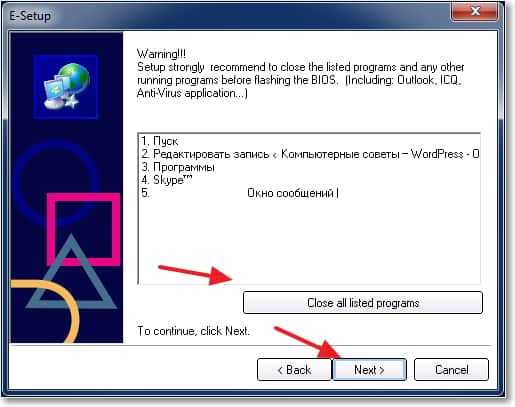
Тут нам нужно поменять работающие программы и нажать “Next”.
Дальше все подвисло, процесс занимает некоторое время.
Процесс обновления BIOS выглядит так:
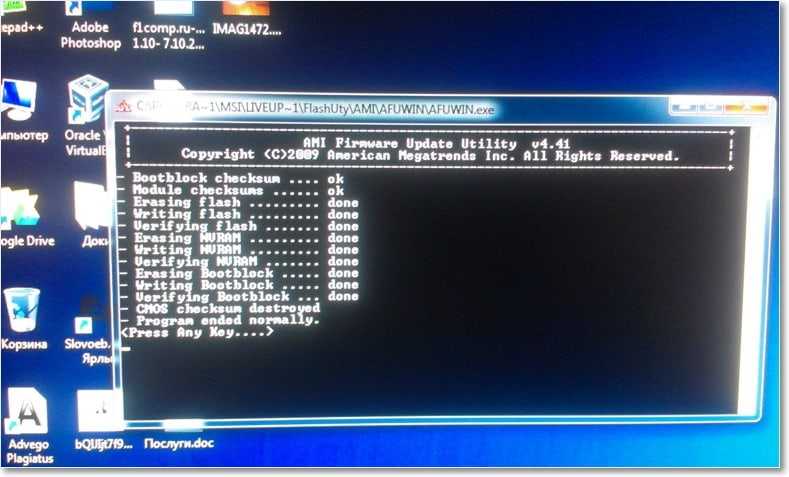
Нажимаем любую клавишу. Компьютер должен перезагрузиться. На этом все, БИОС обновлен!
Проблемы после обновления БИОС
После этого могут возникнуть некоторые проблемы, о которых думаю стоит написать.
1. Сразу после первой перезагрузки, появилось черное окно с белым текстом, в котором нужно было нажать F1 вроде бы для настройки. И F2 для загрузки оптимальных настроек БИОС. Я нажал F2, и это сообщение больше не появлялось.
2. Вторя проблема, это отсутствие диска A:.
A: Drive Error
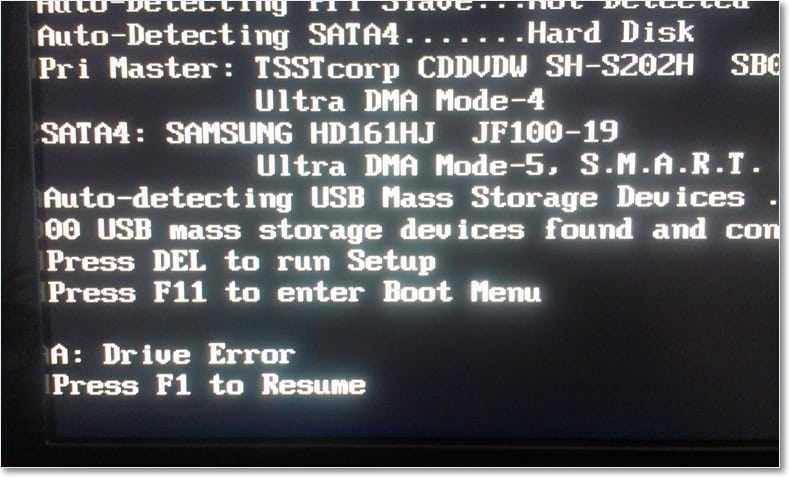
Можно просто нажать F1, но это сообщение все равно будет появятся. Просто компьютер не находит диск A:, это дискетник. Если есть такая проблемка то нужно в биосе ее отключить.
Переходим в раздел “Standard CMOS Features”.
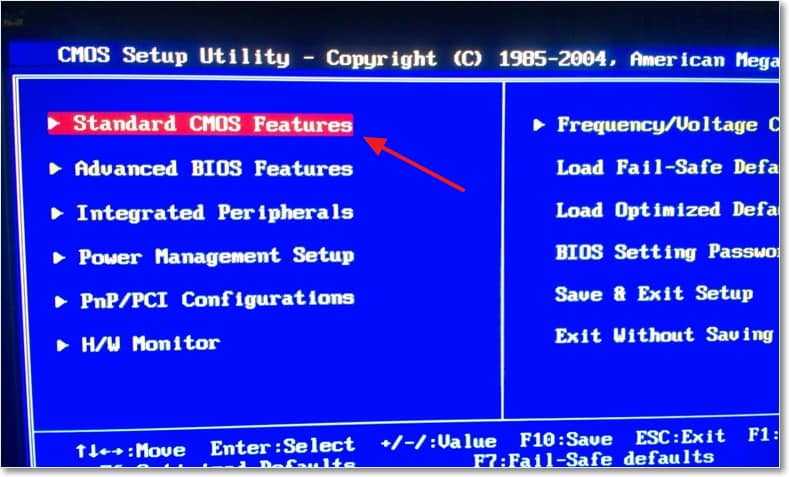
Переходим на пункт “Floppy Drive A” и нажимаем “Enter”.
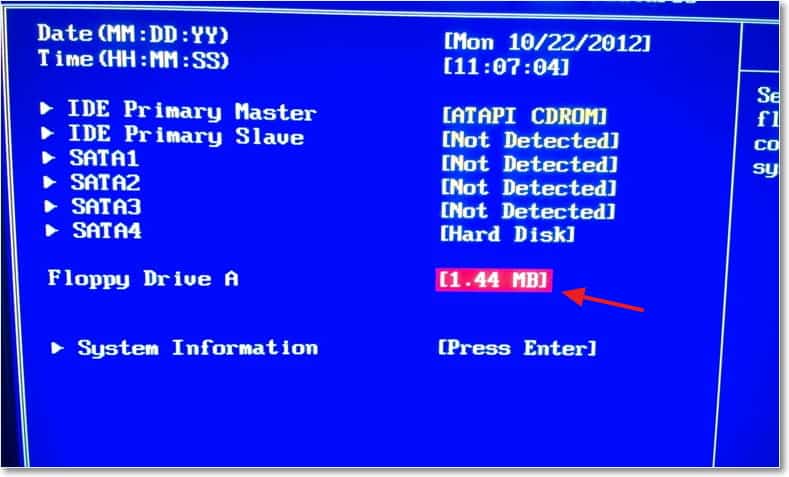
Выбираем из списка “Not Installed”, нажмите “Enter”.
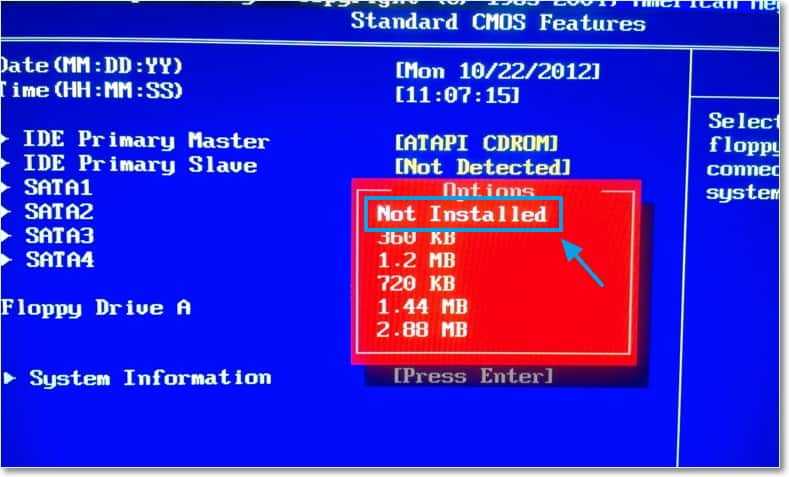
Сохраняем изменения нажатием на F10 и подтверждаем сохранение настроек. Выходим из БИОС нажав на “Esc”.
На этом все, надеюсь у всех все получилось.
Можно посмотреть в программе Эверест нашу версию и дату прошивки убедившись в правильности наших действий.
Источник: ithelp68.ru
Как обновить БИОС материнской платы

Обновление BIOSа – очень рискованная процедура, которую проводить без особой надобности не стоит. Для того чтобы правильно оценить важность обновления, нужно понимать что вы собираетесь менять и для чего.
Что такое БИОС (BIOS)
Собственно БИОС – это базовое программное обеспечение, которое производит начальный запуск системы. Это микропрограммы, которые начинают свою работу сразу после включения питания компьютера. Они проверяют работоспособность основных компонентов оборудования и контролеров материнской платы, задают начальные параметры их работы.
Если в результате их работы обнаружен сбой, выдается сообщение на экран об обнаруженных поломках. Если вывод текстового сообщения невозможен, система подает звуковые сигналы через динамик (пищит). В случае же, когда тестирование прошло успешно, программы BIOS передают управление операционной системе. То есть BIOS стартует и тестирует систему в целом.
Хранятся эти микропрограммы на материнской плате в одной из микросхем ПЗУ (постоянное запоминающее устройство) и, при неудачной попытке обновить БИОС, все может закончиться покупкой новой «материнки». Думаю ясно, что к такой процедуре, как обновление БИОС, нужно подходить очень осторожно.
Когда нужно проводить обновление БИОСа
Просто так лезть в прошивку БИОСа не стоит. Обычно в такой процедуре возникает необходимость после установки новых деталей, которые по данным совместимы с материнской платой, но почему-то не работают. Обычно такие проблемы возникают из-за того, что версия ПО стоит очень уж старая. Вот тогда и нужно обновление.
Рекомендуют обновлять БИОС и в том случае, если при покупке компьютера или материнской платы версия стояла «сырая», и имеются проблемы и сбои в работе не аппаратного характера. Во всех остальных случаях это просто неоправданный риск.
Если проводить обновление необходимо или вы все-таки решили просто обновиться, то больше времени займет подготовка, чем сама процедура. Для начала нужно узнать, какая версия стоит у вас
Как узнать версию БИОСа
Способ 1. Для тех случаев, когда на компьютере установлена ОС Windows все несложно. Нажимаем кнопку «Пуск», в правой колонке выбираем строчку «Выполнить» (самая нижняя). В открывшемся окне вводим в строке «msinfo32», жмем кнопку «ОК».

Откроется справка о системной информации, в которой есть версия БИОСа.

Способ 2. Какая версия у вас установлена, можно узнать и из информации, которая появляется на вашем компьютере во время загрузки/перезагрузки. Она мелькает на экране каждый раз, но чтобы ее посмотреть/переписать, нужно нажать на клавиатуре клавишу «Pause/Break». Вы увидите что-то похожее.

При повторном нажатии клавиши процедура загрузки продолжится.
Способ 3. Можно найти информацию о версии БИОСа при перезагрузке еще одним способом. Для этого заходим во время загрузки в BIOS Setup, находим вкладку System Information. Тут в верхнем левом углу имеются нужные сведения.

Определив версию установленного на вашем компьютере БИОСа можно искать файл обновления.
Скачиваем обновление
Где искать обновление? На сайте производителя. Ищем официальный сайт через любой поисковик. У всех ведущих производителей процесс закачки обновлений одинаков. В общих чертах все обстоит так:
- Заходите на сайт.
- Находите вкладку «Сервис».
- В открывшемся окне находите «Центр загрузки» и жмете на него.
- В новом меню находите раздел «Файлы».
- В перечне ищем «Материнские платы».
- Теперь в открывшемся окне ищем модель и серию нашей платы (информация с EVERESTа).
- Нашли? Жмем «ОК» и ждем.
- В появившемся окне находим BIOS (нас ведь интересует он?), ставим «+».
- Из появившегося списка находим ту версию, которая больше всего устраивает. Обычно это самая «свежая». Она находится в первых строчках. Ну, или та, которая решит вашу проблему.
Совет: не скачивайте «альфа» и «бета» версии – это недоработанные программы, которые могут стать причиной сбоев и неполадок в работе. Если есть из чего выбирать, скачивайте пусть и более «старую», но проверенную и отработанную версию.
- Выбрав версию БИОСа, жмем на кнопку «Скачать», вводим число с экрана или буквенно-числовую комбинацию (капчу) и ждем, пока закончится загрузка. Остановить загрузку нельзя. Потому выбирайте время, когда и скорость интернета у вас повыше, и времени достаточно.
- В результате имеем архив в корневом каталоге.
Из чего состоит скачанное обновление БИОСа
Скачанный архив, чаще всего, имеет расширение ZIP. Распакуйте его в любой папке (можете создать специально новую). Там должны быть следующие файлы:
- W7176IMS.110 – или что-то похожее – файл обновления БИОСа.
- ReadMe.txt – инструкция. Ее желательно распечатать и внимательно изучить.
- awdflash.exe – программа перепрошивки.
- flash.bat – настройка процесса обновления в которой сохраняется резервная копия вашего БИОСа (на всякий случай). Обратите внимание! При обновлении вам программа предложит сохранить резервную копию BIOS. Вы обязательно это делаете в файл oldbios.bin — в него программа и предложит загрузить старый вариант ПО.
На что обратить внимание перед обновлением
Собственно, вся инструкция по обновлению содержится в текстовом файле ReadMe.txt. Если вы его внимательно изучите, вопросов остаться не должно. Но есть свои нюансы, на которые стоит дополнительно акцентировать внимание.
Почти все производители дают возможность произвести обновление при помощи утилит через Windows. Это делать нежелательно по следующим причинам:
- Система может завершить работу в аварийном режиме или зависнуть.
- Антивирус может остановить выполнение программы.
- Может произойти сбой и выскочит «синий экран смерти».
В любом из этих случаев результатом станет незаконченная перепрошивка БИОСа, т.е. повреждение материнской платы. Более безопасный и надежный метод – обновление с флеш-карты USB. Так как очень важно, чтобы носитель не имел повреждений и сбоев в работе, его желательно протестировать всеми возможными способами. Лучше стереть всю имеющуюся на нем ранее информацию, отформатировать его заново. Затем проверить работоспособность и только после этого копировать файлы обновления в корневой каталог.
Еще один совет: обеспечьте на время перепрошивки бесперебойное питание. Обычно сбои в электросети случаются в самые неподходящие моменты. А не до конца законченное обновление – покупка новой «материнки».
Процесс обновления БИОСа
Не вытаскивая флешку из USB-порта (на ней в корневом каталоге находятся файлы из скачанного архива обновления), перегружаем компьютер, заходим в БИОС. Тут находим вкладку или пункт меню TOOLS. В открывшемся экране находим утилиту перепрошивки (название вашей программы ищите в руководстве пользователя).

Выбираем нужную утилиту и жмем клавишу Enter. Попадаем в программу обновления. В ней переходим в левый столбец где находится перечень обнаруженных программой дисков (нажимаете клавишу Tab). Выбираем строчку с названием флеш-накопителя (в рамках окна передвигаемся при помощи «стрелочек»). Содержимое флешки отображается в правом окне.
Находим в перечне файл перепрошивки, выбираем его и жмем Enter.

Теперь система запросит подтверждение выбора. Еще раз проверяете его правильность и жмете «ОК». Все началась перепрошивка. После завершения обновления компьютер должен перезапуститься. Если этого не произошло, сделайте это сами при помощи кнопки отключения питания.
Теперь, если вы зайдете в БИОС, там будет указана уже новая версия.
Несколько советов:
- Перед обновлением БИОСа сохраните все значимые файлы на отдельном носителе.
- Обязательно делайте резервную копию БИОСа и, при проблемах с новой, без колебаний устанавливайте старую.
- Если вы делаете загрузку с флешки, желательно вставлять ее в слот, который находится на материнской плате (сзади компьютера). Некоторые практики советуют перед началом обновления отключить входы USB на лицевой панели: были случаи, когда возникали проблемы с определением порта.
Вот, собственно, и все.
Источник: pcbee.ru
Как обновить BIOS и чем это опасно для ПК

Каждое программное обеспечение нуждается в регулярном обновлении, BIOS не является исключением.
Начнем с терминологии, БИОС – небольшая программа, которая находится в микросхеме материнской платы. Она обеспечивает стабильность работы всех устройств и операционной системы. В ней хранится необходимая информация для правильной работы ПК или ноутбука.
Установить новую прошивку можно самостоятельно. Для это необходимо следовать в точности всем инструкциям и использовать оригинальное программное обеспечение производителя.
Зачем обновлять БИОС
Существуют 4 главные причины, зачем может потребоваться обновление прошивки BIOS.

Установка нового оборудования
Новые устройства могут не работать со старой версией прошивки. Чаще всего проблема возникает, когда нужно установить процессор нового поколения.
Видеокарты могут не работать со старыми версиями программного обеспечения. Жестким дискам большого объема также требуется полное обновление системы.
БИОС и современные функции ПК
В старых прошивках материнской платы нельзя включить или изменить современные функции, например, подсветку корпуса.
Обновление БИОС позволяет увеличить производительность системы, например, старые прошивки не позволят разогнать процессор. В настройках нет пункта, где можно увеличить вольтаж на отдельное оборудование.
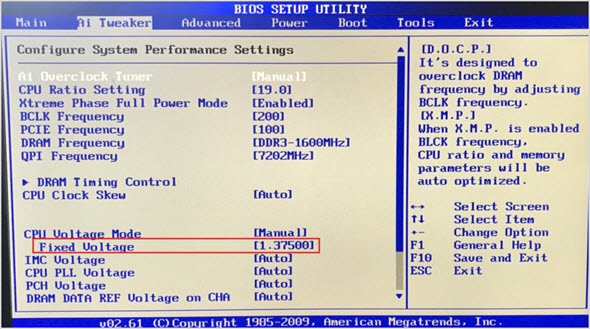
Хакерские атаки
Программы для несанкционированного доступа постоянно обновляются. Производители выпускают улучшения, чтобы ПК пользователя не взломали.
Для этого необходимо регулярно обновлять любой софт. Угроза взлома всегда есть, новые версии прошивки БИОС могут защитить от попытки похищения важной информации и не дать вирусу проникнуть в систему.
Поломки
ПК может перестать правильно функционировать. Если все средства Windows или другой ОС были использованы, но ошибка не была устранена, может понадобиться обновить BIOS.
Внутри программной среды могут перестать запускаться нужные вкладки, начнутся баги или другие проблемы. Для этого следует установить новую версию ПО.
Причины не прошивать BIOS
Есть ряд причин, когда от прошивки стоит отказаться. Обновление БИОС не является панацеей, которая решит все проблемы.
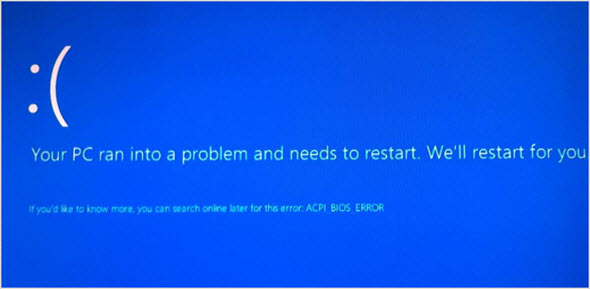
Повреждение оборудования
Если процедура обновления пройдет неудачно, пользователь рискует вывести из строя материнскую плату. Придется обращаться за профессиональной помощью, но не во всех сервисных центрах ее могут предоставить.
В худшем случае ПК полностью перестанет работать, а восстановить материнскую плату будет невозможно. Пользователю придется покупать новую.
Поломки
В некоторых случаях, когда ПК вышел из строя, не следует устанавливать новую версию прошивки материнской платы. Пользователь должен точно знать, какие неполадки нужно устранить.
Может случиться, что из-за переустановки возникнут другие проблемы. Перестанет работать оборудование, неправильно начнут работать кулеры, ПК вообще откажется запускаться.
Важно! Перед ремонтом и обновлением системы нужно обратиться к профессионалам, чтобы точно быть уверенным, что новая прошивка решит проблему. Только после этого можно обновлять версию BIOS.
3 способа обновления
Перед установкой нужно узнать модель материнской платы и версию БИОС, установленной на ПК или ноутбуке.
На сайтах у производителей размещены разные версии прошивки, детально описаны обновления, какие проблемы они решают.
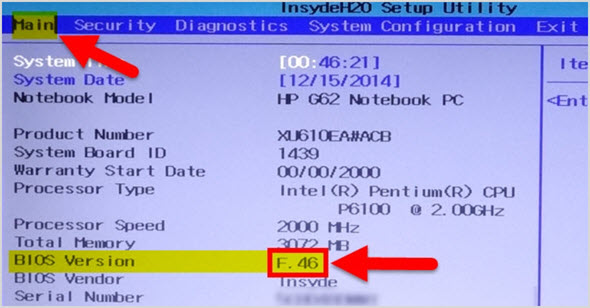
Идеальный вариант – в списке решенных проблем есть та самая, из-за которой ПК начал работать неправильно.
Важно! Перед обновлением желательно подключить ПК к источнику бесперебойного питания. Если выключится свет во время процедуры, то самостоятельно решить проблему будет сложно. Случается это редко, обновление проходит быстро, но лучше обезопасить компьютер.
Чтобы узнать модель материнской платы, необходимо скачать программу, в которой будет написано название всего установленного оборудования. Например, можно воспользоваться бесплатной утилитой CPUID CPU-Z.
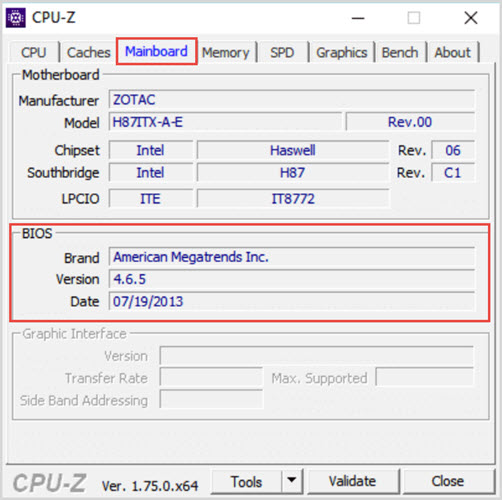
Следующий шаг – написать название платы в поисковик, перейти на сайт производителя, найти, скачать и разархивировать нужную версию обновления.
Из DOS
Для обновления из среды DOS понадобится флешка и скачанные файлы прошивки. Затем необходимо выполнить следующий перечень действий.
- Установить бесплатную программу Rufus c официального сайта, она нужна для создания загрузочной среды в DOS.
- Вставить флешку, запустить утилиту и в меню «Метод загрузки» выбрать подпункт FreeDOS и нажать старт.
- Скачанные файлы прошивки добавить на флешку в корневую папку. Их нужно обязательно запомнить, для последующих манипуляций. Для материнских плат ASUS, например, они могут называться AFUDexe и A7529IMS.470.
- Перезапустить ПК и загрузиться в флеш-накопителя. У разных производителей нужно нажимать свои кнопки при запуске ПК. Это могут быть F9, F1 или Del.
- В загрузочном меню выбрать флешку, после этого появится программная среда DOS.
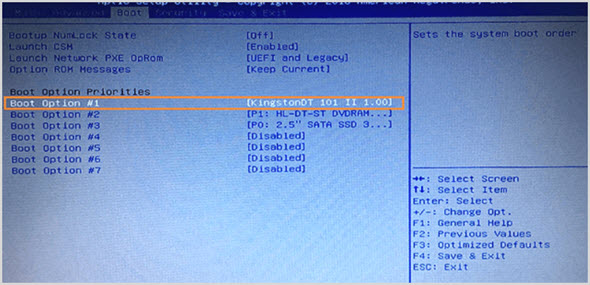
- Следует ввести команду, написав сначала название exe-файла, а за ним имя остального или остальных. Выглядит это должно примерно так — C: exe A7529IMS.470
Справка! Если файлы находятся не в корневой папке, а в другой, нужно записать путь и воспользоваться командой CD. Например, файлы лежат в папке «А1». В строке нужно ввести С:cd A1. В итоге C: превратится в C:A1 после чего нужно ввести название файла.
- Нажать кнопку Enter, после этого запустится процесс обновления. Продлится он около 2 минут.
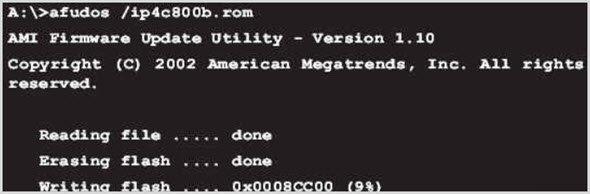
Если все выполнено правильно, то BIOS будет обновлен, после извлечения флешки компьютер загрузится в обычном режиме, а программная среда материнской платы будет готова для установки нового оборудования или других действий, которые были недоступны в ранних версиях прошивки.
Из-под Биос
Производители предусмотрели, что однажды понадобится обновление ПО. Поэтому внутри программной среды обычно записаны сразу несколько дополнительных прошивок.
В некоторых BIOS есть отдельный пункт меню, который сам может искать на внутреннем или внешнем накопителе файлы прошивок и обновиться сам.
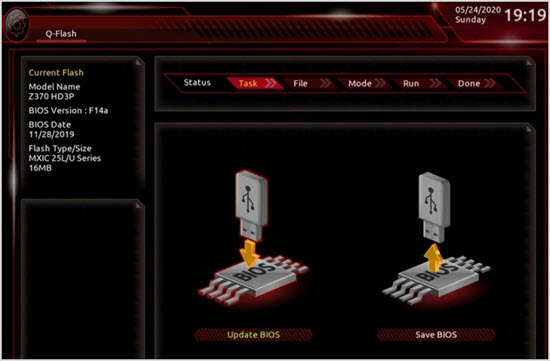
Желательно записать файлы прошивки на флеш-накопитель, а затем зайти в БИОС и там поискать пункт меню с приблизительным названием BIOS Update или посмотреть инструкцию у производителя.
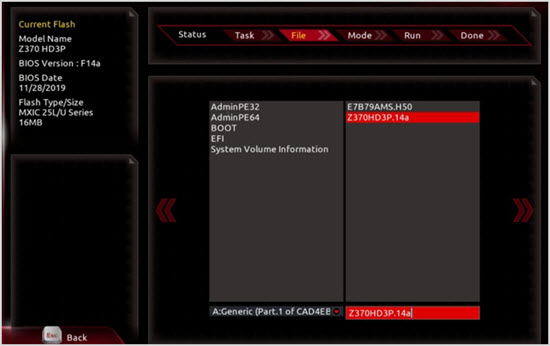
Программа сама предложит указать путь к файлам прошивки или начнет поиск самостоятельно на всех указанных накопителях.
Когда файлы обновления найдутся, пользователь должен будет подтвердить действие.
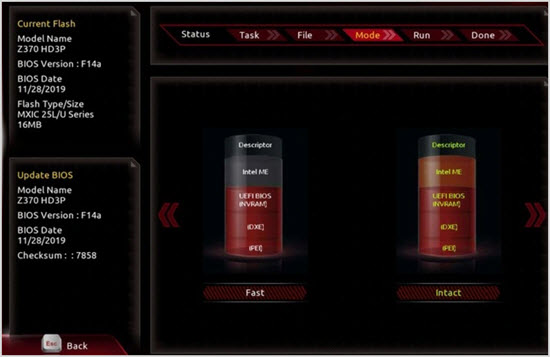
Через несколько минут программная среда BIOS полностью обновится и будет готова к использованию.
Через Windows (программа Asus Update и Live Update)
Если Windows на нужном ПК установлен и исправно работает, то этот способ рекомендуется всем пользователям, он не требует никаких технических знаний.
Производители материнских плат предусмотрели, что однажды BIOS придется обновлять и выпустили свои удобные утилиты, они делают все процедуры самостоятельно.
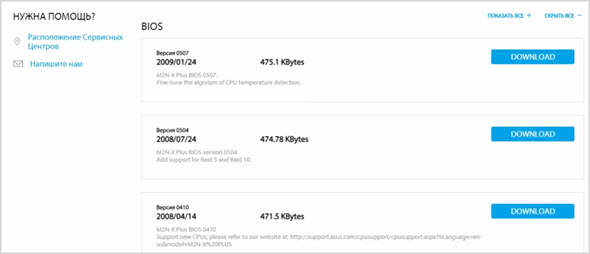
Нужно зайти на сайт производителя материнской платы, скачать нужную программу. Обычно они находятся в разделе «Обновления ПО».
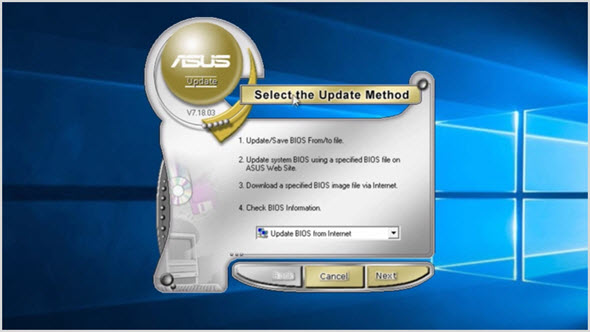
Затем запустить ее, и ПК сделает все сам в автоматическом режиме. Пользователь только должен находиться рядом с компьютером и не допустить отключения питания.
Обновление будет показано на примере производителя ASUS. Для материнских плат от других компаний процесс обновления БИОС почти не отличается.
Asus Update (Asus Live Update)
Чтобы обновить ПО в материнской плате ASUS нужно скачать специальную утилиту BIOS update utility. Найти ее можно на сайте MyASUS или на портале сервисной поддержки.
Программу нужно установить и в правом углу выбрать пункт меню Customer Support. После этого справа нужно нажать на кнопку Live Update и нажать Latest в виде шестеренки.
Появится доступный для скачивания файл BIOS Update for Windows. Его нужно сохранить на ПК и разархивировать.
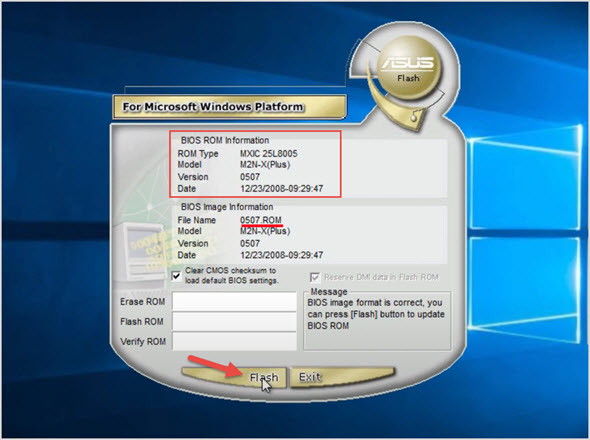
После запуска нужно несколько раз нажать Next, согласиться со всеми условиями, после чего компьютер за минуту установит нужные файлы и предложит перезагрузиться.
После перезапуска BIOS обновится сам за несколько минут. Последняя версия ПО для материнской платы будет установлена.
Обновление БИОС не сложная процедура, но она требует четкого выполнения инструкций и внимательности. Придерживаясь правильного порядка действий, процесс обновления BIOS пройдет гладко и без проблем.
Перед установкой новой версии прошивки нужно внимательно изучить порядок действий и несколько раз перепроверить их правильность.
Если какой-то пункт будет упущен, пользователь рискует вывести из строя материнскую плату, которую будет не так просто отремонтировать. В редких случаях оборудование может выйти из строя навсегда.
Источник: seoslim.ru